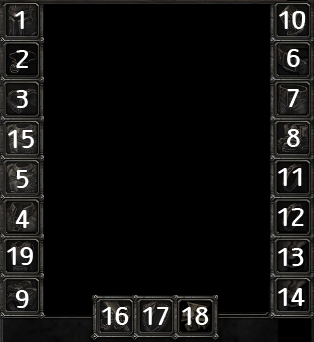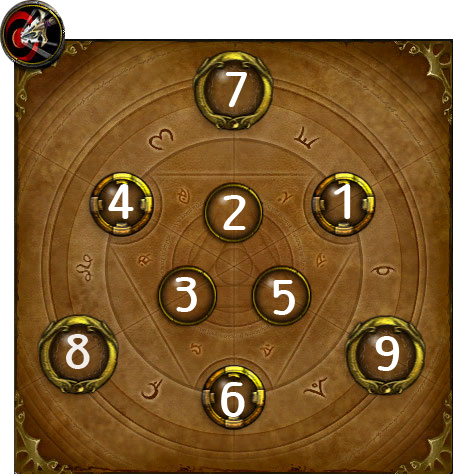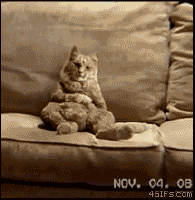В этом кратком руководстве мы попытаемся рассказать, как создать макросы — от очень простых и популярных до самых сложных, с примерами и пояснениями на каждом этапе, используя все разрешенные нам сокращения для того, чтобы уложится в лимит 255 символов.
- Каждый класс в WoW имеет гораздо больше заклинаний, чем может помещаться на панелях команд. Макросы позволяют объединять несколько умений в одну «кнопку» на панели команд, а сами умению будут использоваться с дополнительными модификаторами (клавишами Shift, Alt, Ctrl). Используя макросы, вы можете повесить до 24 заклинаний всего на 6 кнопок.
- Макросы позволяют объединять несколько умений, активируя их нажатием одной кнопки, что может экономить время. Но данная возможность работает, только если не более чем одно из заклинаний имеет время каста или является мгновенным, но имеет гкд (GCD – общее время восстановления).
- Также макросы могут выполнять множество других задач, например, рассчитывать эвойденс, если вы танк, или сообщать вам, когда в зоне вашей видимости появился затерянный во времени протодракон, пока вы летите по Грозовой Гряде. (Это достаточно сложные макросы и выходят за рамки нашей темы, но для любопытных они включены для примера в конце)
Содержание
- Основы
- Боевые команд
- Модификаторы цели
- Условия
- Модификаторы комбинаций клавиш
- Общие команды
- Список идентификаторов слотов
- Создание макроса
- Шаблон рабочего макроса
- Многострочные макросы
- Макросы с модификатором цели
- Большие макросы и скрипты
- Краткое итого
- Больше примеров макросов
Основы
- Откройте игровое меню, нажав кнопку Esc или щелкнув по соответствующей иконке.
- В меню выберите «Макросы», после чего вы увидите окно редактора макросов.
- Для создания макроса нажмите «Создать» внизу окошка.
- Выберите иконку для макроса. Всегда выбирайте красный знак вопроса
, причины будут описаны позже.
- Введите любое имя для макроса, но оно не может быть слишком длинным. Не называйте макрос так же, как сами умения, например вместо «Вспышка света» напишите вспышка_света или макрос_вспышка и т.п.
- Кликните ОК, теперь вы можете ввести текст макроса в окне редактора. Скопируйте и вставьте туда один из перечисленных ниже примеров, чтобы посмотреть, как он работает.
- Чтобы сохранить макрос, просто нажмите еще раз «Создать» или выберите в списке один из уже существующих макросов. Кнопки «сохранить» в редакторе, к сожалению нет.
- Переместите макрос на панель команд, так же как и любой другой спелл. Теперь вы можете активировать его, просто кликнув по нему или нажав назначенную кнопку для данного слота панели команд (для назначения кнопок используйте игровое меню «Назначение клавиш»). Протестируйте работу макроса.
Все создаваемые вами макросы сохраняются на сервере Blizzard и привязаны к вашей учетной записи или персонажу, что означает, что вы можете получить к ним доступ с разных компьютеров. На одной учетной записи может быть сохранено 120 макросов, плюс 18 макросов для каждого персонажа. Макросы учетной записи, как видно из названия, используются всеми вашими персонажами, в то время как макросы персонажей не видны другим персонажам в вашей учетной записи.
Боевые команд
Эти команды выполняют действия, которые в основном используются в макросах, ориентированных на бой.
- /stopcasting — Немедленно останавливает ваше текущее заклинание или потоковое заклинание, если вы его используете.
- /targetlasttarget — изменяет вашу цель на последнюю на которую вы целились.
- /cast — произносит заклинание с введенным после него названия из вашей книги заклинаний. (например, /cast Fireball)
У вас также могут быть модификаторы для произнесения заклинаний, которые будут отображаться между командой /cast и названием вашего заклинания в квадратных скобках ([]). Например /cast [@focus] Kick. У вас может быть несколько модификаторов, связанных запятыми (,), которые должны быть истинными, чтобы они сработали или иметь разные группы модификаторов в разных скобках. Например
/cast [@focus,exists,nodead,harm]Fireball
Использовать огненный шар на вашу цель в фокусе, если она существует, если она не мертва и является врагом, в противном случае применение произойдет на вашу текущую цель.
Модификаторы цели
Добавление модификатора target к вашему макросу изменит вашу текущую цель на указанную, если его условие истинно. @ (читается как ‘at’) можно заменить на target = в каждой команде.
- @player — нацеливается на игрока.
- @target — Нацеливается на текущую цель игрока.
- @mouseover — нацеливает заклинание на цель, над которой в данный момент находится мышь.
- @cursor — использование заклинание по области, на место в котором в данный момент находиться курсор (доступно только для заклинаний с применением на область, например Массовое рассеивание или Снежная буря).
- @focus — Нацеливается на цель которая у вас взята в фокус.
- @targettarget — Нацеливается на цель цели. Например, при использовании цели на босса, она будет нацелена на танка или на того, кого босс нацелен в этот момент.
- @boss1 — нацеливается на первого босса в списке. Обычно доступно только в подземельях и рейдах. Есть еще варианты, такие как boss2, boss3 и т. Д.
- @arena1 — Нацеливается на первого человека в списке Арены. Это модификатор только для PvP, обычно доступный только во время боев на арене. Есть еще варианты, такие как arena2, arena3 и т. Д.
- @pet — Нацеливаетесь в питомца игрока.
Условия
Условные выражения можно использовать, чтобы решить, какое действие следует выполнить. Вы можете добавить «no» перед ними, чтобы они вели себя прямо противоположным образом. Например, noharm верно для любой цели, которая не является врагом, но может включать например нейтральных NPC.
- pet — верно, если у игрока в данный момент нет питомца.
- combat — верно, если вы в бою.
- harm — верно, если целью для использования способности является враг.
- help — верно, если целью для использования способности является союзник.
- dead — верно, если цель для использования способности мертва.
- exists — верно, если цель для использования способности существует.
- channeling — верно, если вы в данный момент используете потоковое заклинание.
- button:number — (или btn) используется для проверки, с помощью какой кнопки мыши вы активировали макрос. [button:1] по умолчанию, левая кнопка, [button:2] правая, [кнопка:3] средняя. Для мышей с большим количеством кнопок количество кнопок соответствует шаблону для опции.
- talent:Row(Строка)/Column(Колонка) — верно, если у вас выбран талант Row/Column. Например, [талант: 7/2] будет верным, если у вас выбранный средний талант.
- equipped:slot — (или надето) верно, если в слоте есть предмет. Например, [equipped:chest] будет верным, если на вас надета нагрудная броня.
- spec:number — верно, если вы в настоящее время находитесь в специализации, заданной числом. Специализации отсортированы в алфавитном порядке и могут быть проверены в меню специализаций.
- group — верно, если вы в данный момент находитесь в группе. Может быть перестроен в [group:party] или [group:raid].
- indoors — верно, если вы в настоящее время находитесь в локации, которая считается закрытой или помещении.
- outdoors — верно, если вы в настоящее время находитесь в локации, которая считается на открытом открытой, под открытым небом.
- flyable — верно, если вы в данный момент можете летать.
- mounted — верно, если вы в настоящее время на средстве передвижения.
- fly — верно, если вы в данный момент летите.
- swimming — верно, если вы в данный момент плаваете.
Модификаторы комбинаций клавиш
- mod:shift — верно, если комбинация клавиш была нажата при нажатой клавише SHIFT.
- mod:alt — верно, если комбинация клавиш была нажата при нажатой клавише ALT.
- mod:ctrl — верно, если комбинация клавиш была нажата при нажатой клавише CTRL.
Общие команды
Эти команды можно использовать как в боевых, так и в небоевых ситуациях.
- /run — (или /script) Выполнить скрипт.
- /use — использует элемент с именем, написанным после команды. Также может использоваться с числами, что заставит его использовать предмет, установленный в слоте за который отвечает это число.
например, /use Зелье длительной силы чтоб использовать зелье или /use 14, чтобы использовать второй аксессуар
Список идентификаторов слотов
| 1 — Голова | 10 — Руки |
| 2 — Шея | 11 — Кольцо 1 |
| 3 — Плечо | 12 — Кольцо 2 |
| 4 — Рубашка | 13 — Аксессуар 1 |
| 5 — Грудь | 14 — Аксессуар 2 |
| 6 — Пояс | 15 — Плащ |
| 7 — Ноги | 16 — Основная рука |
| 8 — Сапоги | 17 — Левая рука |
| 9 — Запястье | 19 — Гербовая накидка |
Создание макроса
Ваш первый макрос
Самый простой макрос
#showtooltip
/cast Вспышка Света
#showtooltip заменяет вопрос на иконку используемого нами умения. Красный знак вопроса всегда заменяется на ту иконку, которую задаёт макросу команда #showtooltip.
Вы можете использовать команду /use вместо /cast, чтобы сократить длину большого макроса.
Данный макрос выглядит и работает совершенно так же, как и заклинание «Вспышка Света» из книги заклинаний. Поместите его на панель команд и кликните, персонаж скастует вспышку (если конечно вы паладин).
Поскольку данный макрос не имеет никакого дополнительного функционала по сравнению с умением из книги заклинаний, нет смысла использовать его, это только пример.
Шаблон рабочего макроса
Теперь мы создадим более функциональный пример, для начала включающий в себя 4 модификатора. Такой макрос позволяет использовать несколько умений с одной кнопки на панели команд:
#showtooltip
/use [mod:ctrl] умение 4;[mod:alt] умение 3;[mod:shift] умение 2;[nomod] умение 1
или без [nomod] в конце макроса, что позволит сократить длину макроса (напоминаем, что для любого макроса максимум составляет 255 символов).
#showtooltip
/use [mod:ctrl] умение 4;[mod:alt] умение 3;[mod:shift] умение 2;умение 1
(есть случаи, когда наличие [nomod] необходимо, но в большинстве случаев нет разницы, какой из вариантов использовать)
Создайте макрос с 4 вашими умениями по вышеприведенному примеру, затем поместите его на панель. Вместо красного вопроса #showtooltip будет отображать иконку «умения 1», если же вы нажмете Ctrl, то она заменится на «Умение 4» до тех пор, пока Ctrl нажат. Аналогично будет происходить при нажатие Shift или Alt.
Всегда есть возможность ошибки при создании макроса, если вместо иконки одного из умений у вас отображается красный вопрос, значит, вы допустили ошибку.
Вот пример настоящего макроса, на примере умений паладина. Идея данного макроса может использоваться любым классом:
#showtooltip
/use [mod:ctrl] Стремительный зеленый грифон;[mod:alt] Стремительный белый рысак;[mod:shift] Свет небес;[nomod] Вспышка света
или без [nomod]
#showtooltip
/use [mod:ctrl] Стремительный зеленый грифон;[mod:alt] Стремительный белый рысак;[mod:shift] Свет небес; Вспышка света
При использование макроса:
- Ctrl + макрос, вы увидите иконку грифона, а персонаж по клику начнёт садиться на него.
- Alt + макрос, отображается иконка Стремительного белого рысака и начнётся его призыв.
- Shift + макрос, отображается иконка «света небес» и идёт его каст.
- Макрос без модификаторов будет отображать иконку «вспышки света», а нажав его, вы скастуете «вспышку света».
С модификаторами, которые вам труднее всего нажимать, используйте не боевые или редко используемые умения. Для меня лично не очень удобны Ctrl и Shift, там я расположил маунтов. Нажать альт для меня проще, поэтому с ним я использую часто кастуемые заклинания, а без модификаторов самое частое. То есть, создавая макрос, используйте [nomod] для самых важных умений, удобный вам модификатор для менее важных, и остальные для не боевых или очень редких заклинаний.
Многострочные макросы
Можно создавать макросы, использующие одновременно несколько умений по одному нажатию, только если не более чем одно из заклинаний имеет время каста или является мгновенным, но имеет гкд.
Например, создадим макрос, Для мага на использования Возгорания и аксессуара Жетон падшего гладиатора
#showtooltip
/use Возгорание
/use Жетон падшего гладиатора
Теперь при использовании данного макроса будет использоватся Возгорание с включенным тринкетом. Если ваше заклинание имеет время каста то оно должно быть на последней строчке.
Еще один простой, но очень полезный пример макроса:
/target НикТанка
/assist
Данный макрос позволяет мгновенно выбрать и начать атаковать цель танка.
1я строчка выбирает в цель танка (вам придётся каждый раз вписывать имя текущего танка)
2я строчка выберет для вас текущую цель танка.
Однако всегда есть исключения, используйте этот макрос, только если вы бьёте цели без специального приоритета или меток.
Макросы с модификатором цели
Вы можете также создавать макросы с кастом заклинаний в определенную цель. Для примеров будем использовать умения паладина.
Базовый шаблон, кастует вспышку в текущую выбранную цель
#showtooltip
/use Вспышка света
модификатор [target=player] или сокращенно [@player] кастует в самого себя:
#showtooltip
/use [@player] Вспышка света
модификатор [target=focus] или [@focus] делает каст в запомненную цель:
#showtooltip
/use [@focus] Вспышка света
модификатор [target=mouseover] или [@mouseover], делает каст в цель, на которую вы наводите мышкой, к примеру, по фрейму игрока в пати:
#showtooltip
/use [@mouseover] Вспышка света
Теперь же объединим все эти макросы в один с использованием модификаторов:
#showtooltip
/use [mod:ctrl,@player] Вспышка света;[mod:alt,@focus] Вспышка света;[mod:shift,@mouseover] Вспышка света;[nomod] Вспышка света
Большие макросы и скрипты
Вот парочка примеров сложных макросов. Фактически это скрипты, а не макросы, и они являются более сложными, чем все предыдущие примеры. Если вы заинтересовались, то можете посетить сторонние ресурсы, начните с http://www.wowwiki.com/HOWTO:_Make_a_Macro
ДК:
/run ChatFrame1:AddMessage(format("Avoidance with Stoneskin Gargoyle: %.2f%%", GetDodgeChance() + GetParryChance() + 6 + 1/(0.0625 + 0.956/(floor(GetCombatRatingBonus(CR_DEFENSE_SKILL))*0.04))))
Друид:
/run ChatFrame1:AddMessage(format("Total avoidance: %.2f%%", GetDodgeChance() + 5 + 1/(0.0625 + 0.956/(GetCombatRating(CR_DEFENSE_SKILL)/4.91850*0.04))))
Паладин:
/run ChatFrame1:AddMessage(format("Total avoidance: %.2f%%", GetDodgeChance() + GetParryChance() + 5 + 1/(0.0625 + 0.956/(GetCombatRating(CR_DEFENSE_SKILL)/4.91850*0.04))))
Воин:
/run ChatFrame1:AddMessage(format("Total avoidance: %.2f%%", GetDodgeChance() + GetParryChance() + 5 + 1/(0.0625 + 0.956/(GetCombatRating(CR_DEFENSE_SKILL)/4.91850*0.04))))
Макрос для помощи в поиске затерянного во времени:
/tar Дирки
/tar Вирагоса
/tar Затерянный
/stopmacro [noexists]
/w СвойНик %t найден!
/run RaidNotice_AddMessage(RaidBossEmoteFrame,"Вот же он! Убей его!", ChatTypeInfo["RAID_WARNING"])
/script PlaySoundFile("Sound\interface\RaidWarning.wav")
Краткое итого
Создание макроса с модификаторами для разных умений:
#showtooltip
/use [mod:ctrl] умение4;[mod:alt] умение3;[mod:shift] умение2;[nomod] умение1
Используйте в многострочном макросе не более 1го умения, которое имеет гкд или время каста и только в конце макроса
#showtooltip
/use [mod:shift] без-ГКД умение1;[nomod] без-ГКД умение2
/use [mod:shift] без-ГКД умение3;[nomod] без-ГКД умение4
/use [mod:ctrl] умение4 с гкд;[mod:alt] умение3 с гкд;[mod:shift] умение2 с гкд;[nomod] умение1 с гкд
Скопируйте в строку #showtooltip условия из последней строки, для отображения иконок заклинаний
#showtooltip [mod:ctrl] умение4 с гкд;[mod:alt] умение3 с гкд;[mod:shift] умение2 с гкд;[nomod] умение1 с гкд
/use [mod:shift] без-ГКД умение1;[nomod] без-ГКД умение2
/use [mod:shift] без-ГКД умение3;[nomod] без-ГКД умение4
/use [mod:ctrl] умение4 с гкд;[mod:alt] умение3 с гкд;[mod:shift] умение2 с гкд;[nomod] умение1 с гкд
Больше примеров макросов
Применения вашу способность Прерывание в цель в вашем фокусе,а если в фокусе нет цели то они применится к цели в вашем таргете.
#showtooltip
/cast [@focus,exists][@target] Прерывание
Использует способность в место где находится ваш курсор. На примере Метаморфозы.
#showtooltip
/cast [@cursor] Метаморфоза
Использует способности на место где находится персонаж. На примере Метаморфозы.
#showtooltip
/cast [@player] Метаморфоза
Макрос для каста печатей по курсору/под ноги (на примере Печати немоты):
#showtooltip
/use [nomod,@cursor][mod:shift,@Player]Печать немоты; Печать немоты
Макрос для используемых талантов, чтобы не менять кнопку. На примере Опустошения Скверны и Взрывной души
#showtooltip
/cast [talent:6/1] Опустошение Скверны; [talent:6/3] Взрывная душа
Возрождение в бою, Оживление вне боя, одной кнопкой.
#showtooltip
/use [nocombat] Оживление
/stopmacro [nocombat]
/use Возрождение
/р Оживляется %t
Маусовер макрос для атакующих заклинаний.
#showtooltip Огненный шок
/cast [@mouseover,harm,exists][] Огненный шок
Озарение на себя без смены цели:
#showtooltip Озарение
/target player
/cast Озарение
/targetlasttarget
Маусовер макрос для лечащих заклинаний:
#showtooltip
/cast [@mouseover,noharm,exists] [@target,noharm,exists] [@player] Очищение духа
Этот макрос позволяет кинуть Огненный шок на соседнюю цель, не меняя вашей текущей:
#showtooltip
/targetenemy
/cast Огненный шок
/targetlasttarget
Перевел специально для
Demon Hunter Community
@Rodriguez#8726
Discord-сервер всех охотников на демонов:
Руководство по макросам
От Rodriguezz4060
Последний раз обновлено:
30.08.2020
История изменений
Обновление: 9.0.1
| Содержание |
|---|
|
|
Здравствуйте. В данном руководстве мы расскажем, что такое макросы в WoW, как их создавать и как использовать. Руководство является адаптацией статьи на портале Wowhead и рассчитано на начинающих игроков.
Руководство по макросам
Во-первых, что такое макрос? Макрос — это маленькая программа, ограниченная 255 символами, написанная на скриптовом языке, предназначенная для решения следующих (к примеру) задач:
- Каждый класс в WoW имеет больше заклинаний, чем может помещаться на панелях команд. Макросы позволяют объединять несколько умений в одну «кнопку» на панели команд, а сами умения будут использоваться с дополнительными модификаторами (клавишами Shift, Alt, Ctrl). Используя макросы, вы можете назначить до 24 заклинаний всего на 6 кнопок.
- Макросы позволяют объединять несколько умений, активируя их нажатием одной кнопки, что может экономить время. Но данная возможность работает, только если не более чем одно из заклинаний имеет гкд (GCD – общее время восстановления).
- Также макросы могут выполнять множество других, более сложных и специфических задач. Примеры будут приведены ниже.
Структура руководства:
- Основы
- Ваш первый макрос
- Шаблон рабочего макроса
- Многострочные макросы
- Макросы с модификатором цели
- Макросы с условиями
- Другие используемые команды
- Больше полезных макросов
- Часто задаваемые вопросы
1. Основы
- Откройте игровое меню, нажав кнопку Esc или кликнув по соответствующей иконке.
- В меню выберите «Макросы», после чего вы увидите окно редактора макросов.
- Для создания макроса нажмите «Создать» внизу окошка.
- Выберите иконку для макроса. Вы можете выбрать любую иконку, но рекомендуем для начала выбирать красный знак вопроса
, причины будут описаны ниже.
- Введите любое имя для макроса, но оно не может быть слишком длинным. Не называйте макрос так же, как сами умения, например вместо «Вспышка света» напишите вспышка или хил1 и т.п.
- Кликните ОК, теперь вы можете ввести текст макроса в окне редактора. Скопируйте и вставьте туда один из перечисленных ниже примеров, чтобы посмотреть, как он работает.
- Чтобы сохранить макрос, просто переместите его на панель команд, так же как и любое другое заклинание. Теперь вы можете активировать его, просто кликнув по нему или нажав назначенную кнопку для данного слота панели команд (для назначения кнопок используйте игровое меню «Назначение клавиш»). Протестируйте работу макроса.
На одной учетной записи может быть сохранено 36 макросов, плюс 18 макросов для каждого персонажа. Общие макросы, как видно из названия, используются всеми вашими персонажами, в то время как макросы персонажей не видны другим персонажам на вашей учетной записи.
Все создаваемые вами макросы хранятся на нашем сервере и привязаны к вашей учетной записи или персонажу, что означает, что вы можете получить к ним доступ с разных компьютеров. Так же информация о макросах хранится в двух файлах на вашем ПК:
WTFAccountВаш_аккаунтmacros-сache.txt
WTFAccountВаш_аккаунтНазвание_сервераИмя_персонажаmacros-cache.txt.
2. Ваш первый макрос
Самый простой макрос:
#showtooltip
/cast Вспышка Света
#showtooltip заменяет вопрос на иконку используемого нами умения. При этом наведение курсора на макрос так же покажет внутриигровую подсказку, как при наведении на заклинание. Вы можете использовать команду #show, если хотите только заменить иконку, но не отображать подсказку. Если после #show или #showtooltip указать название любого известного заклинания, то иконка примет вид этого заклинания.
Вы можете использовать команду /use или /закл вместо /cast. Чтобы не писать название заклинания вручную и вставить его название в макрос, можете кликнуть по заклинанию из книги с зажатой клавишей Shift.
Данный макрос выглядит и работает совершенно так же, как и заклинание {spell:33:48785} из книги заклинаний. Поместите его на панель команд и кликните, персонаж скастует вспышку (если, конечно, вы паладин). Никакого дополнительного функционала по сравнению с умением из книги заклинаний он не имеет, нет смысла использовать его, это только пример.
Вы можете указать ранг заклинания в скобках после его названия, если есть такая необходимость. Так, например, маги часто используют макрос такого вида:
/cast Ледяная стрела(Уровень 1)
Если ранг не указан, автоматически будет использован наивысший ранг способности.
3. Шаблон рабочего макроса
Теперь мы создадим более функциональный пример, для начала включающий в себя 4 модификатора. Такой макрос позволяет использовать несколько умений с одной кнопки на панели команд:
#show
/use [mod:ctrl] умение4;[mod:alt] умение3;[mod:shift] умение2;[nomod] умение1
или без [nomod] в конце макроса, что позволит сократить длину макроса (напоминаем, что для любого макроса максимум составляет 255 символов).
#show
/use [mod:ctrl] умение4;[mod:alt] умение3;[mod:shift] умение2;умение1
Создайте макрос с 4 вашими умениями по вышеприведенному примеру, затем поместите его на панель. Вместо красного вопроса #showtooltip будет отображать иконку «умения1», если же вы нажмете Ctrl, то она заменится на «Умение4» до тех пор, пока Ctrl нажат. Аналогично будет происходить при нажатие Shift или Alt.
Вот пример настоящего макроса, позволяющего сэкономить место на панели команд, на примере умений паладина. Идея данного макроса может использоваться любым классом:
#show
/use [mod:alt] Правосудие справедливости;[mod:shift] Правосудие света;Правосудие мудрости
При использование макроса:
- Alt + макрос, отображается иконка и применение {spell:33:53407}
- Shift + макрос, отображается иконка и применение {spell:33:20271}
- Макрос без модификаторов будет отображать иконку и применять {spell:33:53408}
С модификаторами, которые вам труднее всего нажимать, используйте не боевые или редко используемые умения. То есть, создавая макрос, используйте [nomod] для самых важных умений, удобный вам модификатор для менее важных, и остальные для не боевых или очень редких заклинаний.
4. Многострочные макросы
Можно создавать макросы, использующие одновременно несколько умений по одному нажатию, только если не более чем одно из заклинаний имеет гкд. Заклинания используются в порядке их написания. Поэтому если ваше заклинание имеет время каста, то оно должно быть на последней строчке в макросе.
Например, создадим макрос для мага на использование {spell:33:12043} (не имеет гкд) и {spell:33:12826} (имеет гкд), что позволит нам мгновенно превратить противника в зверушку:
#showtooltip
/use Величие разума
/use Превращение
Еще один простой, но очень полезный пример макроса:
Данный макрос позволяет мгновенно выбрать и начать атаковать цель танка.
1я строчка выбирает в цель танка (вам придётся каждый раз вписывать имя текущего танка)
2я строчка выберет для вас текущую цель танка.
5. Макросы с модификатором цели
Вы можете также создавать макросы с кастом заклинаний в определенную цель. Для примеров будем использовать умения паладина.
Базовый шаблон, кастует вспышку в текущую выбранную цель:
#showtooltip
/use [@target] Вспышка света
модификатор [target=player] или сокращенно [@player] кастует в самого себя:
#showtooltip
/use [@player] Вспышка света
модификатор [target=focus] или [@focus] делает каст в запомненную цель:
#showtooltip
/use [@focus] Вспышка света
модификатор [target=mouseover] или [@mouseover], делает каст в цель, на которую вы наводите мышкой, к примеру, по фрейму игрока в пати:
#showtooltip
/use [@mouseover] Вспышка света
Теперь же объединим все эти макросы в один с использованием модификаторов:
#showtooltip
/use [mod:ctrl,@player] Вспышка света;[mod:alt,@focus] Вспышка света;[mod:shift,@mouseover] Вспышка света;[nomod] Вспышка света
С зажатым ctrl — каст в игрока, alt — в фокус, shift — в игрока под курсором мыши, без модификатора — в текущую цель.
Основные модификаторы цели:
- @player — нацеливается на игрока;
- @target — нацеливается на текущую цель игрока;
- @mouseover — нацеливает заклинание на цель, над которой в данный момент находится курсор мыши;
- @focus — нацеливается на ваш фокус;
- @targettarget — нацеливается на цель цели. Например, при использовании цели на босса, она будет нацелена на танка или на того, кого босс нацелен в этот момент;
- @bоss1 — нацеливается на первого босса в списке. Обычно доступно только в подземельях и рейдах. Доступны варианты boss1-4;
- @arena1 — нацеливается на первого человека в списке Арены. Это модификатор для PvP, доступный только во время боев на арене. Доступны варианты arena1-5;
- @party1 — нацеливается на первого участника вашей группы. Доступны варианты party1-4;
- @raid1 — нацеливается на первого участника вашего рейда. Доступны варианты raid1-40;
- @pet — нацеливается в питомца игрока.
Существуют комбинированные варианты:
- @party1target — цель 1го члена вашей группы;
- @focuspet — питомец вашего фокуса и т.д.
6. Макросы с условиями
Условные выражения можно использовать, чтобы решить, какое действие следует выполнить. Записываются они так же в квадратных скобках [ ] и перечисляются через запятую. Вы можете добавить «no» перед ними, чтобы они вели себя прямо противоположным образом. Например, noharm верно для любой цели, которая не является врагом, но может включать например нейтральных NPC.
- pet — верно, если у игрока в данный момент есть питомец;
- combat — верно, если вы в бою;
- harm — верно, если целью для использования способности является враг;
- help — верно, если целью для использования способности является союзник;
- dead — верно, если цель для использования способности мертва;
- exists — верно, если цель для использования способности существует;
- channeling — верно, если вы в данный момент используете потоковое заклинание;
- button:number — (или btn) используется для проверки, с помощью какой кнопки мыши вы активировали макрос. [button:1] по умолчанию, левая кнопка, [button:2] правая, [кнопка:3] средняя. Для мышей с большим количеством кнопок количество кнопок соответствует шаблону для опции;
- group — верно, если вы в данный момент находитесь в группе. Может быть перестроен в [group: party] или [group:raid];
- indoors — верно, если вы в настоящее время находитесь в локации, которая считается закрытой или помещении;
- outdoors — верно, если вы в настоящее время находитесь в локации, которая находится под открытым небом;
- flyable — верно, если вы в данный момент можете летать;
- mounted — верно, если вы в настоящее время на средстве передвижения.
Модификаторы клавиш:
- mod:shift — верно, если комбинация клавиш была нажата при нажатой клавише SHIFT;
- mod:alt — верно, если комбинация клавиш была нажата при нажатой клавише ALT;
- mod:ctrl — верно, если комбинация клавиш была нажата при нажатой клавише CTRL.
Пример макроса для охотников с использованием условий. Призываем питомца, если его нет; воскрешаем, если он мертв; лечим, если он жив; прогоняем с зажатым Shift; даем ему сейв с зажатым Alt; лечим питомца в остальных случаях:
#showtooltip
/cast [nopet] Призыв питомца; [@pet, dead] Воскрешение питомца
/cast [mod:shift] Прогнать питомца;[mod:alt] Попятиться; Лечение питомца
7. Другие используемые команды
- /run — (или /script) Выполнить скрипт;
- /use — использует элемент с именем, написанным после команды. Также может использоваться с числами, что заставит его использовать предмет, установленный в слоте, за который отвечает это число;
- /stopcasting — остановит чтение текущего заклинания;
- /startattack — начать атаковать цель;
- /stopattack — остановить автоатаки;
- /petattack — отдать питомцу приказ атаковать;
- /petpassive — перевести питомца в пассивный режим;
- /petaggressive — перевести питомца в агрессивный режим;
- /petdefensive — перевести питомца в защитный режим;
- /petfollow — приказ питомцу следовать за вами;
- /petstay — приказ питомцу стоять на месте;
- /castsequence — позволяет создать цикл заклинаний;
Простой пример использования выглядит так:
#showtolltip
/castsequence Выброс лавы,Молния,Молния,Молния,Молния
При первом нажатии макроса будет использован Выброс лавы, а следующими 4 будут Молнии. Макрос будет повторять всё по кругу, если команды были удачно выполнены.
Если необходимо добавить условие остановки цикла, сделать это можно через опцию reset=X , где Х:
число в секундах — будет значить, что если вы не использовали макрос за Х секнуд, то последовательность заклинаний сбросится и начнется с начала.
target — последовательность сбросится если вы сменили цель.
combat — сбросится если изменилось состояние боя
alt/shift/ctrl — сбросится если вы нажали, alt, shift, ctrl соответственно.
Пример использования для бафа жрецов перед боем:
/castsequence reset=10 Молитва стойкости, Молитва духа, Молитва защиты от темной магии, Внутренний огонь, Объятия вампира
- /castrandom — будет воспроизводить случайную способность или предмет, из заданного списка. Перечислять способности нужно через запятую;
- /stopmacro — остановить работу макроса;
- /cancelaura — этак команда снимет с вас заданный баф. Пример PVP макроса для дк, чтобы не попасть в {spell:57:11444} или {spell:57:10326}
#showtolltip
/cancelaura [mod:shift] Перерождение
/cast Перерождение
- /cancelform название формы — выход из формы друида, облика тьмы и прочих форм;
- /target имя — берем в цель нпс или игрока с заданным именем или первыми буквами из него;
- /focus — берем свою цель в фокус;
- /cleartarget и /clearfocus — очищаем свою цель или фокус, соответственно;
- /assist имя — берем в цель цель указанного игрока. Либо цель нашей цели, если не указываем имя;
- /targetlasttarget — берем в цель вашу предыдущую цель;
- /equip название_предмета — наденет на вас заданный предмет;
- /dismount — слезаем с маунта;
- /friend ник_игрока — добавляем игрока в список друзей. Можно использовать по цели;
- /follow ник_игрока — начать следовать за игроком;
- /ignore ник_игрока — добавляем игрока в черный список;
- /inspect — осмотреть цель, работает только на игроков;
- /trade — начинаем обмен;
- /leavevehicle — покидаем транспортное средство (танки на ОЛО, Береге древних и т.д.).
Команды для взаимодействия в группе или рейде:
- /invite ник_игрока — приглашаем игрока в группу. Работает и по цели;
- /uninvite или /kick — исключаем игрока из группы;
- /promote — назначаем лидером группы;
- /readycheck — проверка готовности рейда;
- /group — групповое распределение добычи;
- /master ник_игрока — назначаем ответственного за добычу;
- /needbeforegreed — приоритет по нужности;
- /ffa — каждый сам за себя;
- /roundrobin — тип добычи «по очереди».
Команды для взаимодействия в гильдии:
- /guildinvite ник_игрока — приглашаем игрока в гильдию;
- /gkick ник_игрока — исключаем из гильдии;
- /gleader ник_игрока — передаем лидера гильдии;
- /guildquit — выходим из гильдии.
Команды для чата:
- /с текст — отправить сообщение с заданным текстом в чат /сказать;
- /пб — аналогично для чата Поля боя;
- /гр — чат группы
- /р — чат рейда;
- /ор — чат объявлений рейду;
- /г — чат гильдии
- /э — эмоции
- /к — крик
- /run ChatFrame_OpenChat(«») ChatFrame1.editBox.language = «орочий» — открытие чата для ввода сообщения на заданном языке. Меняем орочий на тот язык, что нужен вам;
- /run ChatFrame1.editBox.language = «орочий» — меняет язык, на котором будут отправляться ваши следующие сообщения. Не активирует строку ввода в чате.
8. Больше полезных макросов
Сообщение со ссылкой на предмет в чате:
/run local _,x = GetItemInfo(43102); SendChatMessage(«Куплю много «..x..», цену в ПМ» , «channel», nil , 4);
где 43102 — id предмета из базы данных, 4 — номер канала
Проверка длительности глобальной перезарядки. Вместо порчи подойдет любое мгновенное заклинание:
/cast Порча
/run print(format(«Cooldown: %g»,select(2,GetSpellCooldown(«Порча»))))
Установка рейдовой метки на текущую цель:
/script SetRaidTarget(«target»,1);
Где 1 — звезда, 2 — круг и т.д.
Установка рейдовой метки на землю. Убираем при повторном нажатии:
/click CompactRaidFrameManagerDisplayFrameLeaderOptionsRaidWorldMarkerButton
/click DropDownList1Button8
Меняем последнюю цифру, чтобы поменять метку.
Покупка заданного предмета стопками по несколько штук:
/script local function buy (n,q) for i=1,100 do if n==GetMerchantItemInfo(i) then BuyMerchantItem(i,q) end end end buy («Ледяной шар«,10)
Меняем название предмета и число после него.
Открытие и закрытие окна аддона recount или details:
/recount toggle
/details toggle
Макрос для выдачи gp по цели, если используется аддон EPGP:
Макрос для проверки скорости движения вашей цели:
/script x=GetUnitSpeed(«target») DEFAULT_CHAT_FRAME:AddMessage(format(«Speed: %d yds/sec, %.1f kph, %.1f mph, %d%% normal run speed»,x,x*3600/1093.6133,x*45/22,x/7*100))
Скрытие текста ошибок в верхней части экрана (заклинание не готово и т.п.):
/script UIErrorsFrame:Hide()
Макрос позволяет убрать боковые текстуры орлов на стандартных панелях:
/run MainMenuBarLeftEndCap:Hide();MainMenuBarRightEndCap:Hide()
Скрываем названия макросов на нижних панелях:
/run for i = 1, 12 do _G[«ActionButton»..i..»Name»]:Hide() end
/run for i = 1, 12 do _G[«MultiBarBottomLeftButton»..i..»Name»]:Hide() end
/run for i = 1, 12 do _G[«MultiBarBottomRightButton»..i..»Name»]:Hide() end
Отображение вашей текущей локации и координат в чате:
/run px,py=GetPlayerMapPosition(«player»); DEFAULT_CHAT_FRAME:AddMessage(format(«You are at: %s (%0.1f, %0.1f)»,GetZoneText(),px*100,py*100));
Запрет автоповорота камеры при использовании потоковых заклинаний:
/script SetCVar(«cameraSmoothTrackingStyle», 0)
Включаем запись комбатлога, сохраняться он будет в текстовый файл WoWCombatLog в папке Logs. Повторный клик выключит запись:
Перезагрузка интерфейса:
Открыть/закрыть окно с информацией о фрейме под курсором мыши:
Запустить внутриигровой таймер:
/run Stopwatch_StartCountdown(0, 0, 0); Stopwatch_Play()
Запустить таймер с обратным отсчетом:
/run Stopwatch_StartCountdown(0, 0, 60); Stopwatch_Play()
Макрос для выхода из группы, если стандартный метод недоступен из-за ошибки интерфейса:
Выход из тела:
Принять воскрешение:
/script AcceptResurrect()
Снятие и надевание предмета по нажатию:
/run PickupInventoryItem(18)PutItemInBackpack()
/equipslot 18 Фал’инраш, Защитник Кель’Таласа
Применение заклинания без возможности сбить самому себе чтение потокового заклинания:
#showtooltip Похищение души
/cast [nochanneling] Похищение души
Спам кнопки аое заклинания, без потери области наведения:
#showtooltip
/cast !Движение Хаоса
Отправляем питомца атаковать цель под курсором мыши, например, чтобы разбить вражеский тотем:
Сбитие каста по фокусу; по цели, если нет фокуса; только по цели, если зажат Shift:
#show Антимагия
/stopcasting
/cast [mod:shift,@target][@focus,harm,exists][@target,harm,exists][nomod] Антимагия
Макросы для воинов со сменой стоек пишутся по следующему принципу. На примере {spell:33:47465}, которое может использоваться только в Боевой и Оборонительной стойке:
#showtooltip Кровопускание
/cast [nostance:1/2] Боевая стойка
/cast [stance:1/2] Кровопускание
Где 1, 2 и 3 — номера стоек.
Переодеваем комплекты экипировки. Так же применяется для надевания предмета в случаях, когда таких предметов у персонажа 2 или больше:
где Комплект1 название заранее сохраненного комплекта экипировки с необходимым предметом.
Раздел будет пополняться. Вы можете предложить свой макрос через форумную систему жалоб (кнопка под сообщением). В сообщении предоставьте сам макрос и опишите задачи, которые он решает.
9. Часто задаваемые вопросы
1. В моем макросе больше 255 символов, я не смогу его использовать?
— Сможете, но только с дополнительными модификациями. Самые популярные из них Bindpad и SuperDuperMacro.
2. Мне не хватает ячеек под макросы, можно сделать больше?
— К сожалению, нельзя. Но не исключаем такой возможности в будущем.
3. Я хочу использовать аое способность мгновенно, не прицеливаясь курсором мыши. Я что-то читал про команду @Cursоr.
— Такой макрос написать нельзя. Команда @Cursоr появилась в более поздних версиях игры.
4. Я хочу чтобы заклинание из макроса использовалось только тогда, когда на мне есть определенный баф (дебаф на цели, заклинание на перезарядке, персонаж в движении, персонаж в контроле).
— Макросы с подобными проверками заблокированы сервером. Работать они не будут.
5. Пытаюсь макросом взять в цель вражеский {spell:33:8143} на арене, но «/target тотем трепета» не срабатывает.
— Взять в цель тотемы таким образом нельзя, иначе это было бы не справедливо по отношению к шаманам.
Руководство по макросам, специально для mmoboom.ru
Первая часть руководства получилась немного объемной , надеюсь Вам понравится
Оглавление:
- Макрос — это…
- Создаем макрос или /macro
- Бой
- Применяем заклинание или /cast
- Останавливаем заклинание или /stopcasting
- Делаем цикл заклинаний или /castsequence
- Случайное заклинание или /castrandom
- Вставляем символ или /castglyph
- Начинаем автоматическую атаку или /startattack
- Заканчиваем атаку или /stopattack
- Снимаем с себя ауру или /cancelaura
- Выходим из формы или /cancelform
- Отменяем заклинание в очереди /cancelqueuedspell
- Меняем панель или /changeactionbar
- Смена панелей или /swapactionbar
- Целимся
- Выбираем цель или /target
- Стираем цель или /cleartarget
- Выбираем точно цель или /targetexect
- Помогаем другу или /assist
- Сохраняем цель или /focus
- Стираем сохраненную цель или /clearfocus
- Целимся в группе или /targetparty
- Целимся в рейде или /targetraid
- Целимся во врага или /targetenemy
- Целимся в друга или /targetfriend
- Ищем игрока врага или /targetenemyplayer
- Ищем игрока друга или /targetfriendplayer
- Наша прошлая цель или /targetlasttarget
- Наш прошлый враг или /targetlastenemy
- Наш прошлый друг или /targetlastfriend
- Питомец
- Питомец атакует или /petattack
- Агрессивный питомец или /petaggressive
- Питомец в защите или /petdefensive
- Питомец пассивен или /petpassive
- Включаем авто заклинание у питомца или /petautocaston
- Выключаем авто заклинание у питомца или /petautocastoff
- Переключаем авто заклинание у питомца или /petautocasttoggle
- Питомец «рядом!» или /petfollow
- Питомец «стоять!» или /petstay
- Питомец «встань там!» или /petmoveto
- Дополнительные материалы
- ID слотов
- ID сумок
- ID целей
- Интересные факты
К комментариям!
К оглавлению
Макрос — это…
Макрос — это набор команд и условий, которые сообщают игре, какие действие следует выполнить, что бы достичь определенной цели.
К оглавлению
Создаем макрос или /macro
1 — картинка №1 — Набираем в чате команду /макро.
2 — картинка №2 — Перед нами открылось окно(как на 2-ой картинке), выбираем для кого мы будет писать макрос. «Общие макросы» — эти макросы будут видны для всей учетной записи. «Макросы %ваш ник%» — эти макросы будут видны только для этого персонажа.
3 — картинка №3 — Нажимаем кнопку «создать».
4 — картинка №4 — Перед нами открылось дополнительное окно(как на картинке 4). Выбираем название макроса.
5 — картинка №4 — Выбираем макросу значок, если выбрать значок «вопросик», то когда мы будет использовать какую-нибудь способность, вместо вопросика появится иконка этой способности.
6 — картинка №5 — Теперь мы можем вводить в поле код макроса. Максимальное количество символов в макросе 255.
7 — картинка №5 — Нажав на кнопку «Смена названия/значка», мы сможем сменить название и значек макроса.
К оглавлению
Бой
Применяем заклинание или /cast
И так, давайте познакомимся с командой /cast, я думаю это самая часто используемая команда в макросах. Команда /cast, позволит вам использовать заклинание по его имени из вашей книги заклинаний или книги заклинаний питомца, так же эта команда позволит использовать предметы.
Шаблон:
/cast %опции% %имя способности или предмета%; %опции% %имя способности или предмета%; …
/cast item:%id предмета%
/cast %id слота%
/cast %id сумки% %номер ячейки в этой сумке%
%id предмета% — можно узнать на wowhead’е
%id слота% — все ID слотов, находятся в доп. материалах к это части.
%id сумки% — все ID сумок можно посмотреть в доп. материалах к этой части.
Картинка ID слотов ячеек экипировки
Номера ячеек в сумке считаются так:
1 2 3 4
5 6 7 8
Или так:
1 2
3 4 5 6
Список допустимых опций этой команды:
actionbar(bar)
button(btn)
channeling
combat
dead
equipped(worn)
exists
flyable
flying
group
harm
help
indoors
modifier(mod)
mounted
outdoors
party
pet
raid
stance(form)
spec
stealth
swimming
target=UnitId(@UnitId)
unithasvehicleui
vehicleui
Список допустимых опций этой команды
%опции% — о них самих мы поговорим отдельно в одной из следующих частей.
Пример №1:
/cast Звездный огонь
Этот макрос будет вести себя так же, как вынесенное на панель заклинание Звездный огонь. Причем, если вы при создании макроса выбрали иконку «вопросик», то на панели будет отображаться значок написанного заклинания и будет отображаться ГКД и если есть КД. Вы скажите: «Зачем тогда нужна эта команда, если можно просто перенести заклинание на панель?». Вот тут-то нам и понадобится, совмещение нескольких команд в макросе.
Пример №2:
/cast Возрождение
/к %t мой, возрождайте кого ни будь другого
В этом макросе мы будем кого ни будь Возрождать и кричать при этом в чат предупреждние. %t — будет кричать ник вашей цели, если его нет, на месте %t появится «».
Замечание: Макрос будет исполнятся весь сразу, по этому кричать в чат фразу он будет вначале каста и вне зависимости выбрана ли вами цель и вне зависимости сработало или нет заклинание.
Пример №3:
/cast item:117
Этим макросом мы использовали Жесткая солонина, т.к. у неё ID — 117. Если вы задали ID предмета, но его у вас не оказалось, ничего не произойдет.
Пример №4:
/cast 13
Этим макросом мы использовали эффект верхней триньки(аксессуара), 13 слот.
Пример №5:
/cast 0 3
Этим макросом мы использовали предмет, находящийся в рюкзаке(самой первой сумке) в 3 ячейке.
Аналогичные команды: /cast, /spell, /use
Русский аналог: /заклинание, /использовать, /закл
К оглавлению
Останавливаем заклинание или /stopcasting
/stopcasting — эта команда остановит чтение заклинания. Если вы не читаете заклинание, то ничего не произойдет.
Шаблон:
/stopcasting
Русский аналог: /стопзаклинание
К оглавлению
Делаем цикл заклинаний или /castsequence
Вам никогда не приходилось использовать одну и туже последовательность способностей и предметов(тринек, еды, фласок), многое количество раз? И загромождать панель заклинаний, ради этой последовательности, которая нужна в единичном случае, как-то не очень удобно. По этому blizzard и дала нам возможность делать в макросе последовательность заклинаний и предметов, давайте познакомимся с командой /castsequence. /castsequence — эта команда которая будет при нажатии на клавишу n-ое количество раз, воспроизводить данные ей n-ое количество способностей и предметов, последовательно, в заданном порядке и повторять их по кругу, если они были удачно выполнены.
Шаблон:
/castsequence %опции% reset=n/target/combat/alt/shift/ctrl %способность или предмет№1%, %способность или предмет№2%, … , %способность или предмет№N%
reset=n — это значит, что если вы не использовали макрос n секнуд, то последовательность заклинаний сбросится и начнется с начала.
target — последовательность сбросится если вы сменили цель.
combat — сбросится если вы вышли из боя.
alt/shift/ctrl — сбросится если вы нажали, alt, shift, ctrl соответственно.
Список допустимых опций этой команды:
actionbar(bar)
button(btn)
channeling
combat
dead
equipped(worn)
exists
flyable
flying
group
harm
help
indoors
modifier(mod)
mounted
outdoors
party
pet
raid
stance(form)
spec
stealth
swimming
target=UnitId(@UnitId)
unithasvehicleui
vehicleui
Список допустимых опций этой команды
Пример №1:
/castsequence reset=10/combat Знак дикой природы, Шипы, Облик медведя, Волшебный огонь(облик медведя), Звериный рывок, Устрашающий рев
Долго я думал, какой бы пример привести и тут вспомнил, что использовал эту последовательность, перед вступлением в бой с боссом, уже очень много раз. В этом макросы, мы при нажатии первый раз на него, баффаемся Знак дикой природы, вторым кликом, бафаемся Шипами, третьим кликом входим в Облик медведя и т.д., в седьмой раз кликнув по макросу(шестой раз был Устрашающий рев), мы используем опять Знак дикой природы. reset=10 — если мы добрались до Облика медведя и увидели что хил оффнулся, то через 10 секунд бездействия(то есть макрос не нажимался), последовательность сбросится и следующим кликом мы опять будем баффаться Знак дикой природы. Аналогично с combat, то есть если мы вышли из боя на Облике медведя, то следующим кликом мы баффнемся Знак дикой природы.
Пример №2:
/castsequence reset=20 Настой стальной кожи, Минестроне с лавочешуйчатой рыбой, Знак дикой природы
Этим макросом мы будем первым кликом по макросу пить Настой стальной кожи, вторым кликом есть Минестроне с лавочешуйчатой рыбой, третьим кликом бафаться Знак дикой природы.
Русский аналог: /циклзаклинаний
К оглавлению
Случайное заклинание или /castrandom
Пожалуй тут все понятно, /castrandom будет воспроизводить случайную способность или предмет, из заданного списка.
Шаблон:
/castrandom %имя способность или предмета%, %имя способности или предмета№2%, …, %имя способности или предмета№N%
Пример №1:
/castrandom Аманийский боевой медведь, Бронированный ящер Раззаши, Стремительная зульская пантера
Пожалуй, эта команда только на это и годится. В этом макросе, команда будет случайным образом выбирать, на коком маунте мы поедем сейчас.
Пример №2:
/castrandom Акула-гриль, Горный гранат, Высокогорная брынза
/случвыбор Живительный ананасовый пунш, Высокогорная ключевая вода, Великолепное пиво Мей
В этом макросе, команда будет случайным образом выбирать, что мы будем сейчас есть и пить. Напоминаю, что макрос исполняется весь сразу, то есть мы будем начинать есть и пить одновременно(у еды и питья нет ГКД).
Аналогичные команды: /userandom
Русский аналог: /случвыбор, /случайно
К оглавлению
Вставляем символ или /castglyph
/castglyph — эта команда, вставит заданный символ в заданную ячейку.
Шаблон:
/castglyph %имя символа% %id слота%
Картинка символов с ID слотов
Пример №1:
/castglyph Символ древня 3
Этим макросом мы вставим Символ древня в третий слот.
Внимание! Если вы вставляете символ с помощью этой команды, а у вас в ячейке уже стоит символ и у вас есть Пыль развоплощения, игра не будет спрашивать, стирать ли вам предыдущий символ и можно ли использовать Пыль, она просто сотрет и использует пыль, без предупреждений. И еще одно, если вы с помощью команды собираетесь вставлять символ, но перепутали ID слота и вставляете в ячейку не своего типа(например: выбрали большой символ, а вставляете в маленькую ячейку), которая занята символом и у вас есть Пыль развоплощения, то у вас сотрется символ который лежал в ячейке которую вы перепутали. Возможно в следующих патчах пофиксят.
К оглавлению
Начинаем автоматическую атаку или /startattack
/startattack — команда будет начинать атаку по враждебной цели или ближайшему враждебному игроку/нпц/мобу.
Шаблон:
/startattack %ID цели%
Пример №1:
/startattack focus
Этот макрос будет начинать атаку по фокусу.
Больше ничего не добавлю по команде, разве что, как вы и сами додумались, если вы юзанете команду /startattack, по дружелюбной цели, ничего не произойдет.
Аналогичная команда: /cast Attack
К оглавлению
Заканчиваем атаку или /stopattack
/stopattack — заканчивает автоматическую атаку.
Шаблон:
/stopattack
К оглавлению
Снимаем с себя ауру или /cancelaura
/cancelaura — этак команда, снимет с вас, заданный ей бафф
Шаблон:
/cancelaura %имя баффа%
Пример №1:
/cancelaura Знак дикой природы
Этим макросом мы снимем с нас бафф Знак дикой природы, если его на вас нет, ничего не произойдет.
Русский аналог: /снятьауру
К оглавлению
К оглавлению
Отмена следующего по очереди заклинания или /cancelqueuedspell
Вы не представляете, сколько всего я перепробовал, что бы понять как работает эта команда и вот, собственно, к чему я пришел.
Когда вы кастуете заклинание, за несколько десятых секунды до окончания каста, вы можете нажать на следующее заклинание и оно встанет, в так называемую, очередь и оно начнется кастоваться автоматически после окончания каста предыдущего заклинания, эта функция была введена в игру в одном из патчей 4.х. Ну так вот, команда /cancelqueuedspell будет отменять следующее в очереди заклинание, то есть после вашего кастуешегося сейчас заклинания не будет ничего кастоваться.
Шаблон:
/cancelqueuedspell
Аналогичная команда: /cqs
К оглавлению
Меняем панель или /changeactionbar
/changeactionbar — будет менять вашу панель, на заданную.
Шаблон:
/changeactionbar %опции%, %№ панели%, %опции% %№ панели%…
%№ панели% — от 1 до 6
Пример №1:
/changeactionbar [mod] 1, [nomod] 2
Этим макросом при зажатом alt/shift/ctrl панель будет меняться на 1-ую, а когда ничего не зажато то на 2-ую. Подробнее о опциях, как уже говорилось, я расскажу в одной из следующих частях.
Русский аналог: /сменитьпанель
К оглавлению
Смена панелей или /swapactionbar
/swapactionbar — эта команда, будет поочередно менять две заданные ей панели.
Шаблон:
/swapactionbar %№ первой панели% %№ второй панели%
Пример №1:
/swapactionbar 1 4
Если вы нажмете на макрос, то если у вас стоит первая панель, будет переключать на четвертую, а если стоит четвертая, то переключится на первую, если не стоит ни первая ни четвертая, то переключится на первую. При каждом нажимании на макрос, он будет проделывать ту же систему.
К оглавлению
Целимся
Выбираем цель или /target
/target — будет искать ближайшего игрока/нпц/моба и т.д. попавшего под условия.
Шаблон:
/target %опции% %имя цели или тип цели%
Весь список ID целей можно посмотреть в доп. материалах к этой части.
dead
harm
help
target=UnitId(@UnitId)
Список допустимых опций этой команды
Пример №1:
/target Эдвант
Этим макросом мы выделим в цель ближайшего моба/нпц/игрока с буквами в нике Эдвант. То есть если перед вами стоит Эдвантс, а позади него на 20 метров дальше стоит Эдвант, то этим макросом у вас в цели окажется Эдвантс.
Пример №2:
/target Player
Этим макросом мы выделим в цель самого себя.
Пример №3:
/target targettargettarget
Этим макросом мы выделим в цель, цель цели вашей цели.
Пример №4:
/target focus
Этим макросом мы выделим в цель нашу сохраненную цель, если она есть, конечно.
Аналогичные команды: /tar
Русский аналог: /цель, /ц
К оглавлению
Стираем цель или /cleartarget
/cleartarget — сотрет у вас цель, то есть вы будете без цели.
Шаблон:
/cleartarget %опции%
Список допустимых опций:
dead
harm
help
Список допустимых опций
Пример №1:
/cleartarget [harm]
Этот макрос сотрет цель, если она враждебна(harm).
Русский аналог: /сбросцели
К оглавлению
Выбираем точно цель или /targetexect
Как вы уже убедились, команда /target будет искать ближайшего игрока/нпц/моба подошедшего под совпадение, но если нам нужна точная цель? Нам не надо чтобы макрос искал Эдвантса, когда нам нужен Эдвант, тут то нам и пригодится команда /targetexect, эта команда будет искать игрока/нпц/моба которые подошли точно под совпадение.
Шаблон:
/targetexect %опции% %имя цели%
dead
harm
help
target=UnitId(@UnitId)
Список допустимых опций этой команды
Пример №1:
/targetexect Вася
Этим макросом мы будем искать цель Васю и без разницы сколько рядом с вами стоит Васяпупкиных и Ятутвасей, он выделит в цель именно Васю.
Русский аналог: /цельточно
К оглавлению
Помогаем другу или /assist
/assist — этой командой мы будет выделять в цель, цель нашей цели. То есть, если у вас в цели Вася, а у Васи в цели Петя, то использовав эту команду, у нас окажется цель нашей цель, то есть цель Васи, то есть Петя
Шаблон:
/assist %имя цели%
/assist %ID цели%
Примеры будут такие же, как и с командой /target, только вместо того чтобы выбрать кого то в цель, мы будем выбирать цель цели=) Если кому то не понятен этот момент, либо пишите в комментарии либо в личку.
Аналогичная команда: /a
Русский аналог: /помочь, /п
К оглавлению
Сохраняем цель или /focus
Команда /focus сохранит заданную ей цель в виде отдельного фрейма. Отдельно можно сохранять только одну цель!
Шаблон:
/focus %имя цель%
%имя цели% — не обязательно, если не ввести его, то в фокусе окажется ваша цель.
Пример №1:
/focus Петруша
Этим макросом мы сохраним, в виде отдельного фрейма, игрока, с ником Петруша.
Русский аналог: /фокус
К оглавлению
Стираем сохраненную цель или /clearfocus
/clearfocus — эта команда, сотрет у вас фокус
Шаблон:
/clearfocus
Русский аналог: /сбросфокуса
К оглавлению
Целимся в группе или /targetparty
Команда /targetparty, выберет в цель ближайшую цель группы
Шаблон:
/targetparty %опции% %имя цели%
Никак не могу придумать пример к этой команде, если вы можете придумать, пожалуйста в личку пример.
Показать скрытый текст
К оглавлению
Целимся в рейде или /targetraid
Команда /targetraid, выберет в цель ближайшую цель рейда
Шаблон:
/targetraid %опции% %имя цели%
Никак не могу придумать пример к этой команде, если вы можете придумать, пожалуйста в личку пример.
Показать скрытый текст
К оглавлению
Целимся во врага или /targetenemy
/targetenemy — эта команда выберет в цель ближайшего врага попавшего по условия.
Шаблон:
/targetenemy %опции% %имя цели%
Список допустимых опций этой команды:
dead
help
target=UnitId(@UnitId)
Список допустимых опций этой команды
Пример №1:
/targetenemy вор
Этим макросом мы выберем ближайшую дружелюбную цель, с буквами в нике «вор«.
Русский аналог: /цельвраг
К оглавлению
Целимся в друга или /targetfriend
/targetfriend — эта команда выберет в цель ближайшего друга попавшего по условия.
Шаблон:
/targetfriend %опции% %имя цели%
Список допустимых опций этой команды:
dead
harm
target=UnitId(@UnitId)
Список допустимых опций этой команды
Пример №1:
/targetefriend ров
Этим макросом мы выберем ближайшую дружелюбную цель, с буквами в нике «ров«.
Русский аналог: /цельдруг
К оглавлению
Ищем игрока врага или /targetenemyplayer
/targetenemyplayer — отличается от /targetenemy, только тем, что не будет брать в цель вражеских нпц и мобов, а только игроков!
Шаблон:
/targetenemyplayer %опции% %имя цели%
Список допустимых опций этой команды:
dead
help
target=UnitId(@UnitId)
Список допустимых опций этой команды
Пример №1:
/targetenemyplayer орв
Этим макросом мы выделим в цель враждебного игрока с буквами в нике «орв«
К оглавлению
Ищем игрока друга или /targetfriendplayer
/targetfriendplayer — отличается от /targetfriend, только тем, что не будет брать в цель вражеских нпц и мобов, а только игроков!
Шаблон:
/targetfriendplayer %опции% %имя цели%
Список допустимых опций этой команды:
dead
harm
target=UnitId(@UnitId)
Список допустимых опций этой команды
Пример №1:
/targetfriendplayer рво
Этим макросом мы выделим в цель враждебного игрока с буквами в нике «рво«
К оглавлению
Наша прошлая цель или /targetlasttarget
/targetlasttarget — эта команда выделит в цель вашу предыдущую цель. То есть если у вас в цели Вася, вы сменили цель на Петя, то использовав эту команду у вас в цели опять окажется Вася.
Шаблон:
/targetlasttarget
Русский аналог: /цельпослцель
К оглавлению
Наш прошлый враг или /targetlastenemy
/targetlastenemy — эта команда выделить в цель вашу предыдущую враждебную цель.
Шаблон:
/targetlastenemy
Русский аналог: /цельпослвраг
К оглавлению
Наш прошлый друг или /targetlastfriend
/targetlastfriend — эта команда выделить в цель вашу предыдущую враждебную цель.
Шаблон:
/targetlastfriend
Русский аналог: /цельпослдруг
К оглавлению
Питомец
Питомец атакует или /petattack
Команда /petattack, заставит вашего питомца атаковать враждебную цель.
Шаблон:
/petattack %опции%
Список допустимых опций:
target=unitid
Список допустимых опций
Пример №1:
/petattack [@targettarget]
Этим макросом ваш питомец начнет атаковать цель вашей цели без смены цели
Русский аналог: /питомецатака
К оглавлению
Агрессивный питомец или /petaggressive
Команда /petaggressive, переведет вашего питомца в «Агрессивный режим»
Шаблон:
/petagressive
Русский аналог: /питомецагрессивный
К оглавлению
Питомец в защите или /petdefensive
Команда /petdefensive, переведет вашего питомца в «Режим защиты»
Шаблон:
/petdefensive
Русский аналог: /питомецзащита
К оглавлению
Питомец пассивен или /petpassive
Команда /petpassive, переведет вашего питомца в «Пассивный режим»
Шаблон:
/petpassive
Русский аналог: /питомецпассивный
К оглавлению
Включаем автозаклинание у питомца или /petautocaston
Команда /petautocaston включает автоматическую атаку, заданного ей заклинания, питомца.
Шаблон:
/petautocaston %имя заклинания%
Пример №1:
/petautocaston Огненная стрела
Этим макросом мы включили автоатаку Огненной стрелы
К оглавлению
Выключаем автозаклинание у питомца или /petautocastoff
Команда /petautocastff выключает автоматическую атаку, заданного ей заклинания, питомца.
Шаблон:
/petautocastoff %имя заклинания%
Пример №1:
/petautocastoff Огненная стрела
Этим макросом мы выключили автоатаку Огненной стрелы
К оглавлению
Переключаем автоатаку у питомца или /petautocasttoggle
Команда /petautocasttoggle будет переключать автоатаку заданного заклинания питомца. То есть если автоатака выключена, эта команда её включит, а если она включена, эта команда её выключит.
Шаблон:
/petautocasttoggle %имя заклинания%
Пример №1:
/petautocasttoggle Огненная стрела
Этим макросом мы переключили автоатаку Огненной стрелы
К оглавлению
Питомец «рядом!» или /petfollow
Команда /petfollow, заставит вашего питомца следовать за вами.
Шаблон:
/petfollow
Русский аналог: /питомецзамной
К оглавлению
Питомец «стоять!» или /petstay
Команда /petstay, заставит вашего питомца встать на месте.
Шаблон:
/petstay
Русский аналог: /питомецстоять
К оглавлению
Питомец «встань там!» или /petmoveto
Команда /petmoveto, заставит вашего встать на то место, куда вы укажите.
Шаблон:
/petmoveto
Mukhabbat
Orfan
Отправлено 12 Май 2014 — 23:29
Популярное сообщение!
Помощь по разделу:
Обновления макросов:
-
163
- Наверх
Начать играть на Isengard?
Присоединяйтесь к нашему сообществу!
Играйте на самом работоспособном и стабильном русскоязычном WoW сервере без доната игровых ценностей!
lensh
You face Jaraxxus!
Отправлено 12 Май 2014 — 23:31
Спс, познавательно.
Мискликнул оценкой с телефона( Почему нельзя как раньше менять оценку?
-
0
- Наверх
— History —
-> Спасибо за Ваш отзыв! <-
Отправлено 12 Май 2014 — 23:36
Кул, завтра будет что почитать
-
0
- Наверх
yellow name
Отправлено 12 Май 2014 — 23:37
как по мне слегка крупноватый шрифт,но интересно будет почитать.
-
0

- Наверх
S1m1Lar
Отправлено 12 Май 2014 — 23:39
Да ты сумасшедший! Но мне нравятся твои творения, черт возьми
-
0
- Наверх
Mukhabbat
Orfan
Отправлено 12 Май 2014 — 23:47
как по мне слегка крупноватый шрифт,но интересно будет почитать.
По мне, в самый раз. Ведь крупным шрифтом только заголовки тем, а статьи вполне читабельны.
-
0
- Наверх
1van4eg
Отправлено 12 Май 2014 — 23:58
автор молоток, жирный + , хотя возможно мне это и не пригодится
-
0
- Наверх
tresnigk
Отправлено 13 Май 2014 — 00:07
по класу не открывает макросы !
-
2

- Наверх
wampirr
Отправлено 13 Май 2014 — 00:08
кликнул на шару 1 раз
попал сюда:
Пример №1:
/targetexect Вася
если что то
/targetexAct
с твоим /targetexect влагалище
можно девственником остаться
меньше копипаста, там ошибка 100 раз повторяется
-
-1
- Наверх
sUppamodel
Отправлено 13 Май 2014 — 00:09
по класу не открывает макросы !
Прочитай внимательно помощь по разделу
-
1
- Наверх
Mukhabbat
Orfan
Отправлено 13 Май 2014 — 00:10
кликнул на шару 1 раз
попал сюда:
Пример №1:
/targetexect Вася
если что то
/targetexAct
с твоим /targetexect влагалище
можно девственником остаться
меньше копипаста, там ошибка 100 раз повторяется
исправлю сейчас.
-
1
- Наверх
wampirr
Отправлено 13 Май 2014 — 00:11
а так-то ты поработал на ок =) грац и спс от лица тех кому нид
ума не приложу зачем тебе этот геморой
-
0
- Наверх
Mukhabbat
Orfan
Отправлено 13 Май 2014 — 00:17
а так-то ты поработал на ок =) грац и спс от лица тех кому нид
ума не приложу зачем тебе этот геморой
Как уже говорил недавно, это как хобби и опыт в веб дизайне, правда мизерный, но все же, мнения игроков присутствуют главное. Да и мне нравится заниматься разбором игровых статей.
-
0
- Наверх
Kitekat
Отправлено 13 Май 2014 — 01:22
темя для гуглобаненных, это еще хуже собрания всех говногайдов.
-
-10
- Наверх
Mukhabbat
Orfan
Отправлено 13 Май 2014 — 01:31
темя для гуглобаненных, это еще хуже собрания всех говногайдов.
Можно было просто промолчать… Немного неприятно слышать подобное. Данная тема собирает в себе все лучшее + все классовые макросы собраны вместе. А еще и обсудить можно это все. Так что, я думаю ты далеко не прав….
-
1
- Наверх
Killer347
Отправлено 13 Май 2014 — 03:06
я один не вижу скрытый текст?(под сполером)
-
0
- Наверх
Kitekat
Отправлено 13 Май 2014 — 03:25
Можно было просто промолчать… Немного неприятно слышать подобное. Данная тема собирает в себе все лучшее + все классовые макросы собраны вместе. А еще и обсудить можно это все. Так что, я думаю ты далеко не прав….
Я думаю что тема макросов так избита, что тебя надо банить за репофарм
-
-15
- Наверх
Ve1eran
Отправлено 13 Май 2014 — 03:29
Можно было просто промолчать… Немного неприятно слышать подобное. Данная тема собирает в себе все лучшее + все классовые макросы собраны вместе. А еще и обсудить можно это все. Так что, я думаю ты далеко не прав….
просто признайся что ты лайкодрочер.
-
-6

- Наверх
Mukhabbat
Orfan
Отправлено 13 Май 2014 — 03:38
Можете не лайкать, я вас не прошу. Я не ради каких то циферок я трачу свое время. Причину статей я уже объяснил выше. К тому же на форуме нету тем про макросы…
Я думаю что тема макросов так избита, что тебя надо банить за репофарм
думать не для тебя
я один не вижу скрытый текст?(под сполером)
прочти помощь по разделу. Классовые макросы будут дополняться со временем.
-
0
- Наверх
Ve1eran
Отправлено 13 Май 2014 — 03:40
Вообще то тема есть, только она немного не оформленна.
А такие темы как твои , я бы удалял , потому что они уменьшают и так атрофированный мозг воверов.
Пару кликов в гугле , и эта же инфа . Только нужно пошевелить парой извилин
Как отписались выше, инфа для гуглозабаненых.
-
-11

- Наверх
В этом кратком руководстве мы попытаемся рассказать, как создать макросы – от очень простых и популярных до самых сложных, с примерами и пояснениями на каждом этапе, используя все разрешенные нам сокращения для того, чтобы уложится в лимит 255 символов. Во-первых, что такое макрос? Макрос — это маленькая программа, написанная на скриптовом языке, предназначенная для решения следующих (к примеру) задач:
- Каждый класс в WoW имеет гораздо больше заклинаний, чем может помещаться на панелях команд. Макросы позволяют объединять несколько умений в одну «кнопку» на панели команд, а сами умению будут использоваться с дополнительными модификаторами (клавишами Shift, Alt, Ctrl). Используя макросы, вы можете повесить до 24 заклинаний всего на 6 кнопок.
- Макросы позволяют объединять несколько умений, активируя их нажатием одной кнопки, что может экономить время. Но данная возможность работает, только если не более чем одно из заклинаний имеет время каста или является мгновенным, но имеет гкд (GCD – общее время восстановления).
- Также макросы могут выполнять множество других задач, например, рассчитывать эвойденс, если вы танк, или сообщать вам, когда в зоне вашей видимости появился затерянный во времени протодракон, пока вы летите по Грозовой Гряде. (Это достаточно сложные макросы и выходят за рамки нашей темы, но для любопытных они включены для примера в конце)
Основы
- Откройте игровое меню, нажав кнопку Esc или щелкнув по соответствующей иконке.
- В меню выберите «Макросы», после чего вы увидите окно редактора макросов.
- Для создания макроса нажмите «Создать» внизу окошка.
- Выберите иконку для макроса. Всегда выбирайте красный знак вопроса, причины будут описаны позже.
- Введите любое имя для макроса, но оно не может быть слишком длинным. Не называйте макрос так же, как сами умения, например вместо «Вспышка света» напишите вспышка_света или макрос_вспышка и т.п.
- Кликните ОК, теперь вы можете ввести текст макроса в окне редактора. Скопируйте и вставьте туда один из перечисленных ниже примеров, чтобы посмотреть, как он работает.
- Чтобы сохранить макрос, просто нажмите еще раз «Создать» или выберите в списке один из уже существующих макросов. Кнопки «сохранить» в редакторе, к сожалению нет.
- Переместите макрос на панель команд, так же как и любой другой спелл. Теперь вы можете активировать его, просто кликнув по нему или нажав назначенную кнопку для данного слота панели команд (для назначения кнопок используйте игровое меню «Назначение клавиш»). Протестируйте работу макроса.
Все создаваемые вами макросы сохраняются на сервере Blizzard и привязаны к вашей учетной записи или персонажу, что означает, что вы можете получить к ним доступ с разных компьютеров. На одной учетной записи может быть сохранено 120 макросов, плюс 18 макросов для каждого персонажа. Макросы учетной записи, как видно из названия, используются всеми вашими персонажами, в то время как макросы персонажей не видны другим персонажам в вашей учетной записи.
Боевые команды
Эти команды выполняют действия, которые в основном используются в макросах, ориентированных на бой.
- /stopcasting – Немедленно останавливает ваше текущее заклинание или потоковое заклинание, если вы его используете.
- /targetlasttarget – изменяет вашу цель на последнюю на которую вы целились.
- /cast – произносит заклинание с введенным после него названия из вашей книги заклинаний. (например, /cast Fireball)
У вас также могут быть модификаторы для произнесения заклинаний, которые будут отображаться между командой /cast и названием вашего заклинания в квадратных скобках ([]). Например /cast [@focus] Kick. У вас может быть несколько модификаторов, связанных запятыми (,), которые должны быть истинными, чтобы они сработали или иметь разные группы модификаторов в разных скобках. Например
Код: /cast [@focus,exists,nodead,harm]Fireball
Использовать огненный шар на вашу цель в фокусе, если она существует, если она не мертва и является врагом, в противном случае применение произойдет на вашу текущую цель.
Модификаторы цели
Добавление модификатора target к вашему макросу изменит вашу текущую цель на указанную, если его условие истинно. @ (читается как ‘at’) можно заменить на target = в каждой команде.
- @player – нацеливается на игрока.
- @target – Нацеливается на текущую цель игрока.
- @mouseover – нацеливает заклинание на цель, над которой в данный момент находится мышь.
- @cursor – использование заклинание по области, на место в котором в данный момент находиться курсор (доступно только для заклинаний с применением на область, например Массовое рассеивание или Снежная буря).
- @focus – Нацеливается на цель которая у вас взята в фокус.
- @targettarget – Нацеливается на цель цели. Например, при использовании цели на босса, она будет нацелена на танка или на того, кого босс нацелен в этот момент.
- @boss1 – нацеливается на первого босса в списке. Обычно доступно только в подземельях и рейдах. Есть еще варианты, такие как boss2, boss3 и т. Д.
- @arena1 – Нацеливается на первого человека в списке Арены. Это модификатор только для PvP, обычно доступный только во время боев на арене. Есть еще варианты, такие как arena2, arena3 и т. Д.
- @pet – Нацеливаетесь в питомца игрока.
Условия
Условные выражения можно использовать, чтобы решить, какое действие следует выполнить. Вы можете добавить «no» перед ними, чтобы они вели себя прямо противоположным образом. Например, noharm верно для любой цели, которая не является врагом, но может включать например нейтральных NPC.
- pet – верно, если у игрока в данный момент нет питомца.
- combat – верно, если вы в бою.
- harm – верно, если целью для использования способности является враг.
- help – верно, если целью для использования способности является союзник.
- dead – верно, если цель для использования способности мертва.
- exists – верно, если цель для использования способности существует.
- channeling – верно, если вы в данный момент используете потоковое заклинание.
- button:number – (или btn) используется для проверки, с помощью какой кнопки мыши вы активировали макрос. [button:1] по умолчанию, левая кнопка, [button:2] правая, [кнопка:3] средняя. Для мышей с большим количеством кнопок количество кнопок соответствует шаблону для опции.
- talent:Row(Строка)/Column(Колонка) – верно, если у вас выбран талант Row/Column. Например, [талант: 7/2] будет верным, если у вас выбранный средний талант.
- equipped:slot – (или надето) верно, если в слоте есть предмет. Например, [equipped:chest] будет верным, если на вас надета нагрудная броня.
- spec:number – верно, если вы в настоящее время находитесь в специализации, заданной числом. Специализации отсортированы в алфавитном порядке и могут быть проверены в меню специализаций.
- group – верно, если вы в данный момент находитесь в группе. Может быть перестроен в [group:party] или [group:raid].
- indoors – верно, если вы в настоящее время находитесь в локации, которая считается закрытой или помещении.
- outdoors – верно, если вы в настоящее время находитесь в локации, которая считается на открытом открытой, под открытым небом.
- flyable – верно, если вы в данный момент можете летать.
- mounted – верно, если вы в настоящее время на средстве передвижения.
- fly – верно, если вы в данный момент летите.
- swimming – верно, если вы в данный момент плаваете.
Модификаторы комбинаций клавиш
- mod:shift – верно, если комбинация клавиш была нажата при нажатой клавише SHIFT.
- mod:alt – верно, если комбинация клавиш была нажата при нажатой клавише ALT.
- mod:ctrl – верно, если комбинация клавиш была нажата при нажатой клавише CTRL.
Общие команды
Эти команды можно использовать как в боевых, так и в небоевых ситуациях.
- /run – (или /script) Выполнить скрипт.
- /use – использует элемент с именем, написанным после команды. Также может использоваться с числами, что заставит его использовать предмет, установленный в слоте за который отвечает это число.
например, /use Зелье длительной силы чтоб использовать зелье или /use 14, чтобы использовать второй аксессуар
Список идентификаторов слотов
| 1 – Голова | 10 – Руки |
| 2 – Шея | 11 – Кольцо 1 |
| 3 – Плечо | 12 – Кольцо 2 |
| 4 – Рубашка | 13 – Аксессуар 1 |
| 5 – Грудь | 14 – Аксессуар 2 |
| 6 – Пояс | 15 – Плащ |
| 7 – Ноги | 16 – Основная рука |
| 8 – Сапоги | 17 – Левая рука |
| 9 – Запястье | 19 – Гербовая накидка |
Создание макроса
Ваш первый макрос
Самый простой макрос
Код: #showtooltip
/cast Вспышка Света
#showtooltip заменяет вопрос на иконку используемого нами умения. Красный знак вопроса всегда заменяется на ту иконку, которую задаёт макросу команда #showtooltip.
Вы можете использовать команду /use вместо /cast, чтобы сократить длину большого макроса.
Данный макрос выглядит и работает совершенно так же, как и заклинание «Вспышка Света» из книги заклинаний. Поместите его на панель команд и кликните, персонаж скастует вспышку (если конечно вы паладин).
Поскольку данный макрос не имеет никакого дополнительного функционала по сравнению с умением из книги заклинаний, нет смысла использовать его, это только пример.
Шаблон рабочего макроса
Теперь мы создадим более функциональный пример, для начала включающий в себя 4 модификатора. Такой макрос позволяет использовать несколько умений с одной кнопки на панели команд:
Код: #showtooltip
/use [mod:ctrl] умение 4;[mod:alt] умение 3;[mod:shift] умение 2;[nomod] умение 1
или без [nomod] в конце макроса, что позволит сократить длину макроса (напоминаем, что для любого макроса максимум составляет 255 символов).
Код: #showtooltip
/use [mod:ctrl] умение 4;[mod:alt] умение 3;[mod:shift] умение 2;умение 1
(есть случаи, когда наличие [nomod] необходимо, но в большинстве случаев нет разницы, какой из вариантов использовать)
Создайте макрос с 4 вашими умениями по вышеприведенному примеру, затем поместите его на панель. Вместо красного вопроса #showtooltip будет отображать иконку «умения 1», если же вы нажмете Ctrl, то она заменится на «Умение 4» до тех пор, пока Ctrl нажат. Аналогично будет происходить при нажатие Shift или Alt.
Всегда есть возможность ошибки при создании макроса, если вместо иконки одного из умений у вас отображается красный вопрос, значит, вы допустили ошибку.
Вот пример настоящего макроса, на примере умений паладина. Идея данного макроса может использоваться любым классом:
Код: #showtooltip
/use [mod:ctrl] Стремительный зеленый грифон;[mod:alt] Стремительный белый рысак;[mod:shift] Свет небес;[nomod] Вспышка света
или без [nomod]
Код: #showtooltip
/use [mod:ctrl] Стремительный зеленый грифон;[mod:alt] Стремительный белый рысак;[mod:shift] Свет небес; Вспышка света
При использование макроса:
- Ctrl + макрос, вы увидите иконку грифона, а персонаж по клику начнёт садиться на него.
- Alt + макрос, отображается иконка Стремительного белого рысака и начнётся его призыв.
- Shift + макрос, отображается иконка «света небес» и идёт его каст.
- Макрос без модификаторов будет отображать иконку «вспышки света», а нажав его, вы скастуете «вспышку света».
С модификаторами, которые вам труднее всего нажимать, используйте не боевые или редко используемые умения. Для меня лично не очень удобны Ctrl и Shift, там я расположил маунтов. Нажать альт для меня проще, поэтому с ним я использую часто кастуемые заклинания, а без модификаторов самое частое. То есть, создавая макрос, используйте [nomod] для самых важных умений, удобный вам модификатор для менее важных, и остальные для не боевых или очень редких заклинаний.
Многострочные макросы
Можно создавать макросы, использующие одновременно несколько умений по одному нажатию, только если не более чем одно из заклинаний имеет время каста или является мгновенным, но имеет гкд.
Например, создадим макрос, Для мага на использования Возгорания и аксессуара Жетон падшего гладиатора
Код: #showtooltip
/use Возгорание
/use Жетон падшего гладиатора
Теперь при использовании данного макроса будет использоватся Возгорание с включенным тринкетом. Если ваше заклинание имеет время каста то оно должно быть на последней строчке.
Еще один простой, но очень полезный пример макроса:
Код: /target НикТанка
/assist
Данный макрос позволяет мгновенно выбрать и начать атаковать цель танка.
1я строчка выбирает в цель танка (вам придётся каждый раз вписывать имя текущего танка)
2я строчка выберет для вас текущую цель танка.
Однако всегда есть исключения, используйте этот макрос, только если вы бьёте цели без специального приоритета или меток.
Макросы с модификатором цели
Вы можете также создавать макросы с кастом заклинаний в определенную цель. Для примеров будем использовать умения паладина.
Базовый шаблон, кастует вспышку в текущую выбранную цель
Код: #showtooltip
/use Вспышка света
модификатор [target=player] или сокращенно [@player] кастует в самого себя:
Код: #showtooltip
/use [@player] Вспышка света
модификатор [target=focus] или [@focus] делает каст в запомненную цель:
Код: #showtooltip
/use [@focus] Вспышка света
модификатор [target=mouseover] или [@mouseover], делает каст в цель, на которую вы наводите мышкой, к примеру, по фрейму игрока в пати:
Код: #showtooltip
/use [@mouseover] Вспышка света
Теперь же объединим все эти макросы в один с использованием модификаторов:
Код: #showtooltip
/use [mod:ctrl,@player] Вспышка света;[mod:alt,@focus] Вспышка света;[mod:shift,@mouseover] Вспышка света;[nomod] Вспышка света
Большие макросы и скрипты
Вот парочка примеров сложных макросов. Фактически это скрипты, а не макросы, и они являются более сложными, чем все предыдущие примеры. Если вы заинтересовались, то можете посетить сторонние ресурсы, начните с https://www.wowwiki.com/HOWTO:_Make_a_Macro
ДК:
Код: /run ChatFrame1:AddMessage(format(“Avoidance with Stoneskin Gargoyle: %.2f%%”, GetDodgeChance() + GetParryChance() + 6 + 1/(0.0625 + 0.956/(floor(GetCombatRatingBonus(CR_DEFENSE_SKILL))*0.04))))
Друид:
Код: /run ChatFrame1:AddMessage(format(“Total avoidance: %.2f%%”, GetDodgeChance() + 5 + 1/(0.0625 + 0.956/(GetCombatRating(CR_DEFENSE_SKILL)/4.91850*0.04))))
Паладин:
Код: /run ChatFrame1:AddMessage(format(“Total avoidance: %.2f%%”, GetDodgeChance() + GetParryChance() + 5 + 1/(0.0625 + 0.956/(GetCombatRating(CR_DEFENSE_SKILL)/4.91850*0.04))))
Воин:
Код: /run ChatFrame1:AddMessage(format(“Total avoidance: %.2f%%”, GetDodgeChance() + GetParryChance() + 5 + 1/(0.0625 + 0.956/(GetCombatRating(CR_DEFENSE_SKILL)/4.91850*0.04))))
Макрос для помощи в поиске затерянного во времени:
Код: /tar Дирки
/tar Вирагоса
/tar Затерянный
/stopmacro [noexists]
/w СвойНик %t найден!
/run RaidNotice_AddMessage(RaidBossEmoteFrame,”Вот же он! Убей его!”, ChatTypeInfo[“RAID_WARNING”])
/script PlaySoundFile(“SoundinterfaceRaidWarning.wav”)
Краткое итого
Создание макроса с модификаторами для разных умений:
Код: #showtooltip
/use [mod:ctrl] умение4;[mod:alt] умение3;[mod:shift] умение2;[nomod] умение1
Используйте в многострочном макросе не более 1го умения, которое имеет гкд или время каста и только в конце макроса
Код: #showtooltip
/use [mod:shift] без-ГКД умение1;[nomod] без-ГКД умение2
/use [mod:shift] без-ГКД умение3;[nomod] без-ГКД умение4
/use [mod:ctrl] умение4 с гкд;[mod:alt] умение3 с гкд;[mod:shift] умение2 с гкд;[nomod] умение1 с гкд
Скопируйте в строку #showtooltip условия из последней строки, для отображения иконок заклинаний
Код: #showtooltip [mod:ctrl] умение4 с гкд;[mod:alt] умение3 с гкд;[mod:shift] умение2 с гкд;[nomod] умение1 с гкд
/use [mod:shift] без-ГКД умение1;[nomod] без-ГКД умение2
/use [mod:shift] без-ГКД умение3;[nomod] без-ГКД умение4
/use [mod:ctrl] умение4 с гкд;[mod:alt] умение3 с гкд;[mod:shift] умение2 с гкд;[nomod] умение1 с гкд
Больше примеров макросов
Применения вашу способность Прерывание в цель в вашем фокусе,а если в фокусе нет цели то они применится к цели в вашем таргете.
Код: #showtooltip
/cast [@focus,exists][@target] Прерывание
Использует способность в место где находится ваш курсор. На примере Метаморфозы.
Код: #showtooltip
/cast [@cursor] Метаморфоза
Использует способности на место где находится персонаж. На примере Метаморфозы.
Код: #showtooltip
/cast [@player] Метаморфоза
Макрос для каста печатей по курсору/под ноги (на примере Печати немоты):
Код: #showtooltip
/use [nomod,@cursor][mod:shift,@Player]Печать немоты; Печать немоты
Макрос для используемых талантов, чтобы не менять кнопку. На примере Опустошения Скверны и Взрывной души
Код: #showtooltip
/cast [talent:6/1] Опустошение Скверны; [talent:6/3] Взрывная душа
Возрождение в бою, Оживление вне боя, одной кнопкой.
Код: #showtooltip
/use [nocombat] Оживление
/stopmacro [nocombat]
/use Возрождение
/р Оживляется %t
Маусовер макрос для атакующих заклинаний.
Код: #showtooltip Огненный шок
/cast [@mouseover,harm,exists][] Огненный шок
Озарение на себя без смены цели:
Код: #showtooltip Озарение
/target player
/cast Озарение
/targetlasttarget
Маусовер макрос для лечащих заклинаний:
Код: #showtooltip
/cast [@mouseover,noharm,exists] [@target,noharm,exists] [@player] Очищение духа
Этот макрос позволяет кинуть Огненный шок на соседнюю цель, не меняя вашей текущей:
Код: #showtooltip
/targetenemy
/cast Огненный шок
/targetlasttarget
Источник
Loading